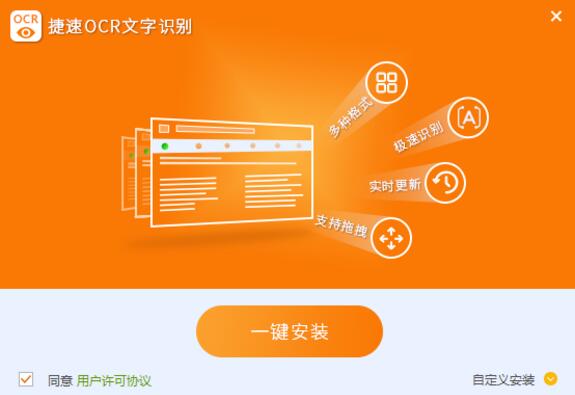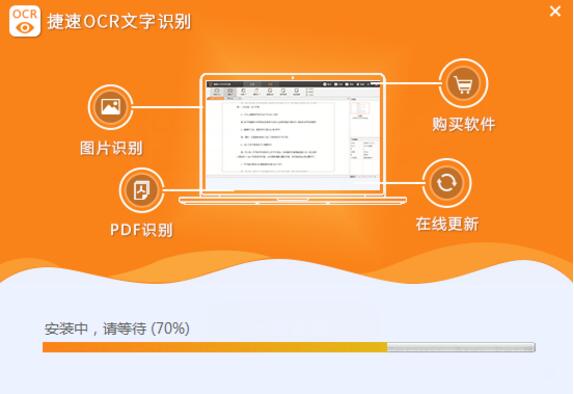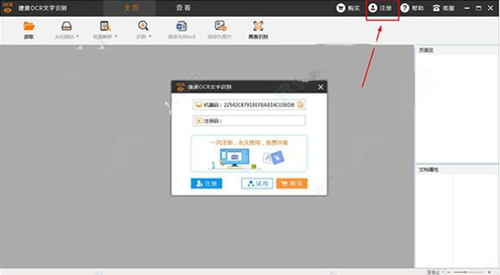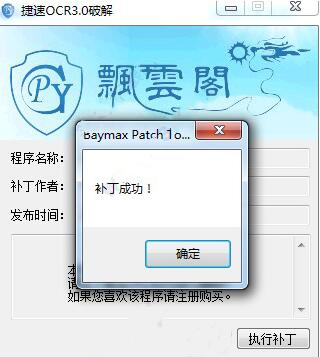捷速ocr文字识别软件在经过官方的不断更新迭代之后,已经变得非常稳定,并且功能强大,满足你的所有需求。
捷速ocr文字识别软件安装步骤
1、首先下载捷速ocr文字识别软件安装包,完成后双击exe文件,进入安装界面,可以选择默认安装或者点击自定义安装,选择合适的安装位置,然后点击一键安装
2、正在安装中,耐心等待安装进度条完成
迅捷ocr文字识别安装使用教学指南图二
3、捷速ocr文字识别软件安装完成,打开就可以使用了
捷速ocr文字识别软件破解方法
1、下载解压好捷速ocr文字识别软件破解版软件包后,双击运行一下“捷速OCR文字识别 v3.0 官方版.exe”主程序,它会自动在桌面上创建快捷方式并且打开软件。注意此时的软件界面是有注册界面的,然后将软件关闭。
迅捷ocr文字识别安装使用教学指南图三
2、我们现在下载“捷速OCR文字识别 v3.0 破解补丁.exe”补丁,打开破解补丁后,点击“执行补丁”。
迅捷ocr文字识别安装使用教学指南图四
3、然后它会有一个打开弹出框,我们来到“C:Program Files (x86)JSOCR”目录下,选择“JSOCR.exe”,然后点击“打开”。
迅捷ocr文字识别安装使用教学指南图五
4、然后你就可以看到补丁成功的提示。
迅捷ocr文字识别安装使用教学指南图六
5、然后双击桌面上的快捷方式,你会发现软件界面不会再有注册界面了,说明软件破解成功,以后就可以免费使用捷速ocr文字识别软件破解版了。
注意:
若你在破解补丁时出现下面这样的弹出框,请点击“是”,然后再次执行补丁,来到“C:Program Files (x86)JSOCR”目录下,选择“JSOCR.exe”,打开,即可完成破解。
捷速ocr文字识别软件常见问题
一、捷速ocr文字识别软件使用时应注意些什么?
1、我们识别的图片尽量是原稿,这样可以保证图片的清晰度,提高软件的识别效率和准确性。
2、在把图片转换成Word文档之前,我们需要先点击软件的纸面解析按钮,这样软件可以优先矫正和分享图片内的文字,确保识别的准确性。
3、如果识别出来的文字有错误的地方,我们可以对错误的文字进行修改。
4、如果原稿字迹较淡,可以调节扫描仪的“临界值”选项,使扫描的字迹加深以便识别。
二、捷速ocr文字识别软件怎么修改扫描图片上的文字?
1、双击运行捷速ocr识别软件,进入软件的界面中。
2、进入捷速ocr文字识别软件破解版的界面后会有一个窗口弹出来,选择“从扫描器读取文件”。
3、文件添加到软件中后点击“纸面解析”软件会对文件的段落以及排版进行分析。
4、点击“识别”键,识别完毕后会出现两个窗口,在第二个窗口可对文件进行编辑修改
5、最后用户可根据自己的选择将文件保存为“word”或者“”“图片”。
以上就是迅捷ocr文字识别安装使用教学指南的全部内容